
안녕하세요, 햅뽀이입니다.
처음으로 이 대문을 써보는것 같아요. 예전에 스팀이 아주 많이 활성화 되어 있을 때, 능력자 @thecminus 님이 판매하던 이미지들 이었는데요.
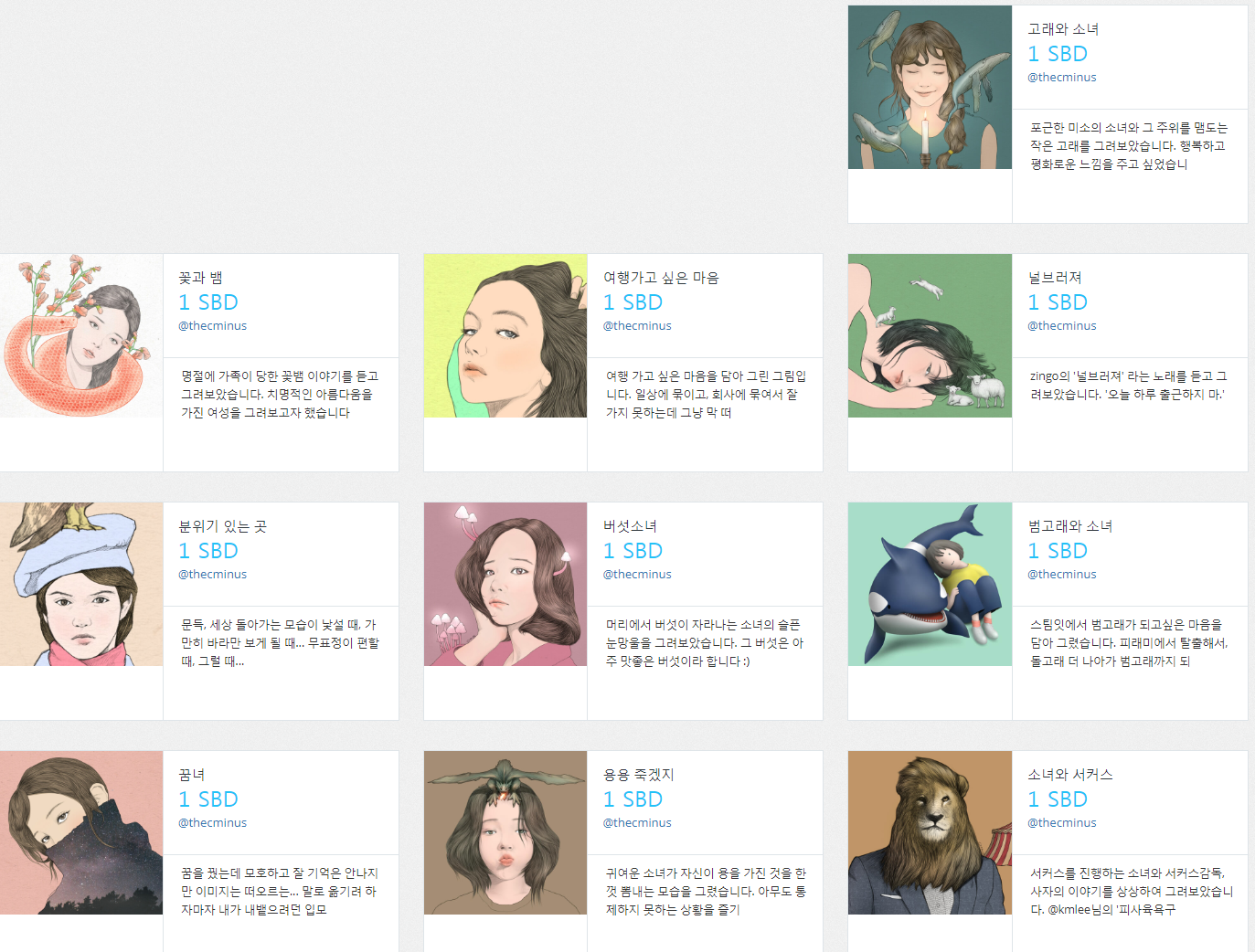
여기 있군요. 그리고 그외에 더 많은 아주 이쁜 그림들 입니다.
저는 이 고래와 소녀에서 소녀의 미소가 너무너무너무너무너무너무 마음에 들어 구입하게 되었고 지금까지 프사로 사용하고 있었네요.. ㅎㅎ
https://tool.steem.world/Shop?type=1 여기에서 판매하고 있습니다!! ㅎㅎ
이 이야기는 여기까지!!
지금 급히 https를 설정해야 할 곳이 있어서!! 이해는 거기까지.. 명령어만으로 설치하는 법을 포스팅 해봅니다.
OS : ubuntu 18.04
Web Server : nginx
Nginx 설치
1 | sudo apt-get install nginx |
Let’s Encrypt 사이트의 Certbot 설치
- 여기로 접속합니다.!! https://certbot.eff.org/

- 아래와 같이 나오는데 여기서 웹서버 및 운영체제 선택 해줍니다.
- 선택과 동시에 사이트가 바로 이동하게 됩니다.
- 알려주는 사이트에서 시키는 대로 진행!!
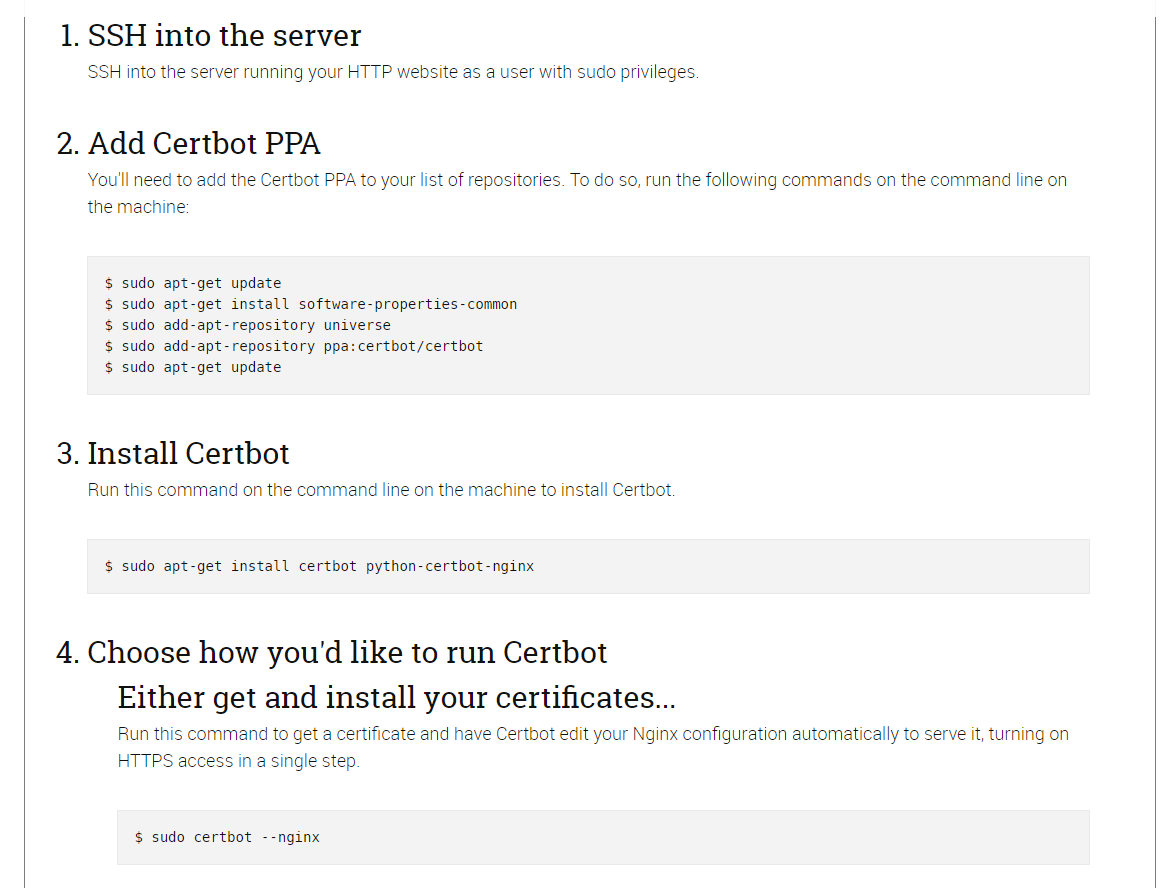
1 | sudo apt-get update |
https는 443 Port를 사용함으로 열어주셔야하고요!!
nginx 설정
1 | cd /etc/nginx/sites-available |
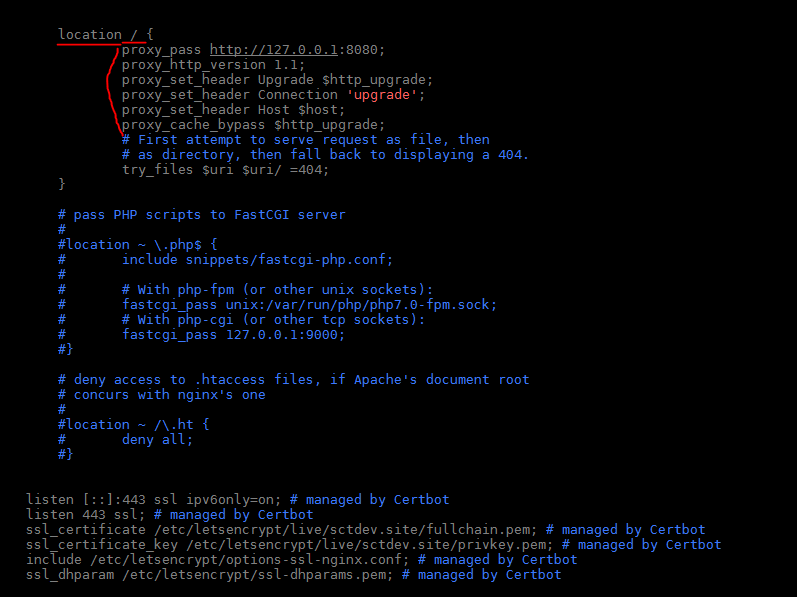
- 중간즈음 location / 부분이 https로 접속하면 연결되는 부분입니다.
- 저의 경우 8080에서 node로 돌아가는 서비스와 연동을 하였기 때문에 아래와 같이 작성하였습니다.
1 | location / { |
- 각자 서버에서 돌아가는 서버의 Port를 설정하여 주시면 됩니다.